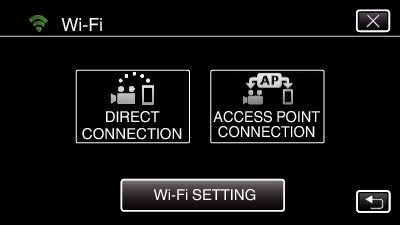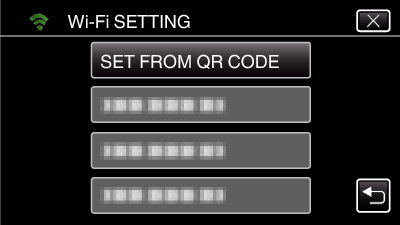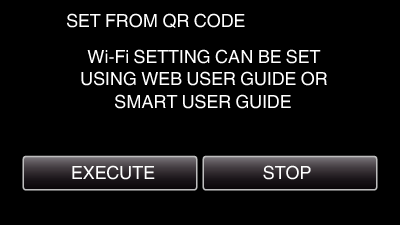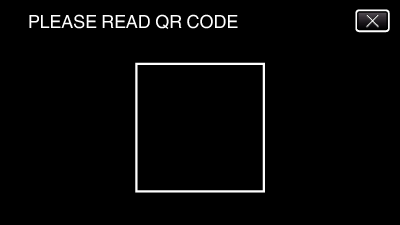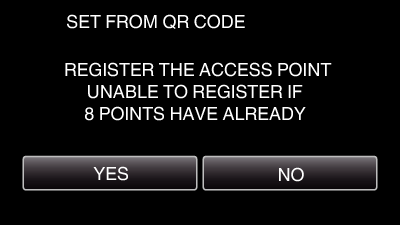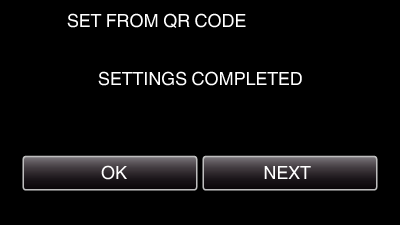-

- Wi-Fi-käyttö QR-koodin luomisen avulla
-
Liitäntäpisteen rekisteröiminen manuaalisesti
Liitäntäpisteen rekisteröiminen manuaalisesti
1QR-koodin luominen
Syötä liitäntäpisteen rekisteröinnissä tarvittavat tiedot
Kaikkien kohtien tiedot korvataan. Syötä tiedot kaikkiin vaadittuihin kohtiin.
SSID: Määritä liitäntäpisteen nimi (SSID).
Suojauksen todennus: Määritä yhteyden suojauksen salaustaso.
Salasana: Aseta liitäntäpisteen salasana.
DHCP: Määritä, haetaanko Internet-yhteyteen vaadittavat tiedot automaattisesti DHCP-palvelimelta (ON) vai ei (OFF).
Kun DHCP-asetuksena on ON, IP-osoitteen perässä olevia kohtia ei tarvitse asettaa.
IP-osoite: Määritä kameran Internet-yhteyden tiedot (IP-osoite).
Aliverkon peite: Määritä kameran Internet-yhteyden tiedot (aliverkon peite).
Oletusyhdyskäytävä: Määritä kameran Internet-yhteyden tiedot (oletusyhdyskäytävä).
Ensisijainen DNS: Määritä kameran Internet-yhteyden tiedot (ensisijainen DNS).
Toissijainen DNS: Määritä kameran Internet-yhteyden tiedot (toissijainen DNS).

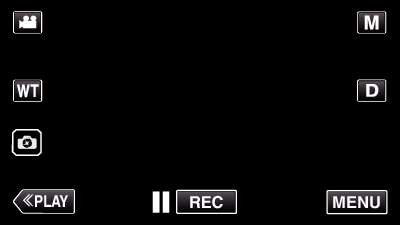
_UJDCILympypskr.png)